Come esportare contatti da Android — Tenorshare
I contatti sono senza dubbio tra i piùdati importanti contenuti nei nostri dispositivi Android. Spesso dobbiamo esportare i contatti su Android, sia per motivi di backup sia per trasferirli su un nuovo dispositivo. Ora, se ti stai chiedendo come esportare i contatti su Android, hai raggiunto il posto giusto. Oggi ti inviamo questo ping specificatamente per informarti su come esportare i contatti sulla tua carta SIM, memoria USB, Google o su un nuovo dispositivo. Esploriamo.
1. Esporta contatti Android su scheda SIM
Nel caso ti stia chiedendo come esportare i contattisulla tua scheda SIM, non c'è nulla di cui preoccuparsi. Che si tratti del tuo dispositivo mobile o WhatsApp o di altri contatti sui social media, puoi spostarli facilmente sulla tua scheda SIM.
Ecco la guida rapida -
- Prima di tutto, sul tuo telefono Android / powse "Contatti"> "Altro"> "Importa / Esporta"> "Esporta in SIM".
- Ora, devi selezionare la fonte per i contatti che desideri esportare, in questo caso il tuo cellulare è la fonte. Quindi, premi sulla scheda "Telefono" e seleziona i contatti desiderati.

- Se si desidera esportare tutti i contatti, "Seleziona tutto"> "Esporta".
- Devi aspettare un po ', a seconda del numero di contatti e verranno esportati sulla tua carta SIM.
Nota: nel caso in cui si disponga di una doppia SIM mobile, è necessario menzionare la SIM in cui si desidera esportare i contatti.
2. Esporta i contatti nell'archivio USB
Puoi anche esportare i contatti Android sul tuo archivio USB. Ti aiuterà a spostare i contatti su un altro dispositivo abbastanza facilmente.
Ecco come -
- Sul tuo dispositivo Android vai su "Contatti"> "Menu" o "Altro"> "Importa / Esporta".
- Nella schermata successiva tocca "Esporta in archivio"> "Esporta su scheda SD" / "Esporta in archivio USB"> "Seleziona tutto".

- Premi "Esporta" e i tuoi contatti verranno archiviati sulla tua scheda SD come vCard. Puoi collegarlo a un nuovo telefono e ottenere lì i contatti.
3. Come esportare i contatti Android su Google
Ecco un altro metodo per esportare i contatti dal cellulare Android, ovvero inviandoli al tuo account Google.
Ecco come -
- Avvia l'app "Contatti" sul tuo telefono Android e fai clic sul pulsante "Menu" / "Altro".
- Premere "Importa / esporta"> "Esporta su scheda SD" / "Esporta in memoria USB" in "Esporta in memoria". La vCard verrà memorizzata sulla scheda SD, annotare il nome. Copia il file vCard sul tuo computer.

- Ora, sul tuo computer accedi allo stesso account Gmail> "Contatti"> "Altro"> "Importa ...".
- Fai clic su "Scegli file", seleziona qui il file vCard specifico e premi "Importa". Tutti i contatti del file verranno sincronizzati con il tuo account Google.

4. Raccomandazione: come recuperare i contatti eliminati su Android Phone
Il processo più efficace che consigliamo di esportare i contatti è Tenorshare UltData per Android (Recupero dati Android). Questo strumento recupera i contatti, i video cancellati o persi, i messaggi, le foto, ecc. Grazie all'elevato tasso di recupero, lo strumento ha catturato una parte significativa del mercato. Essendo compatibile con dispositivi sia Mac che Windows, supporta anche la maggior parte delle marche e dei modelli Android. Oltre a queste funzionalità, può anche visualizzare in anteprima e recuperare in modo selettivo singoli contatti e file dal tuo telefono Android.
Vediamo la guida passo passo per Tenorshare UltData per Android (Recupero dati Android) -
Passaggio 1: Installa Tenorshare UltData per recupero dati Android dopo averlo scaricato sul tuo PC. Collega il tuo Android al PC tramite un cavo USB. Avvia il software in seguito.
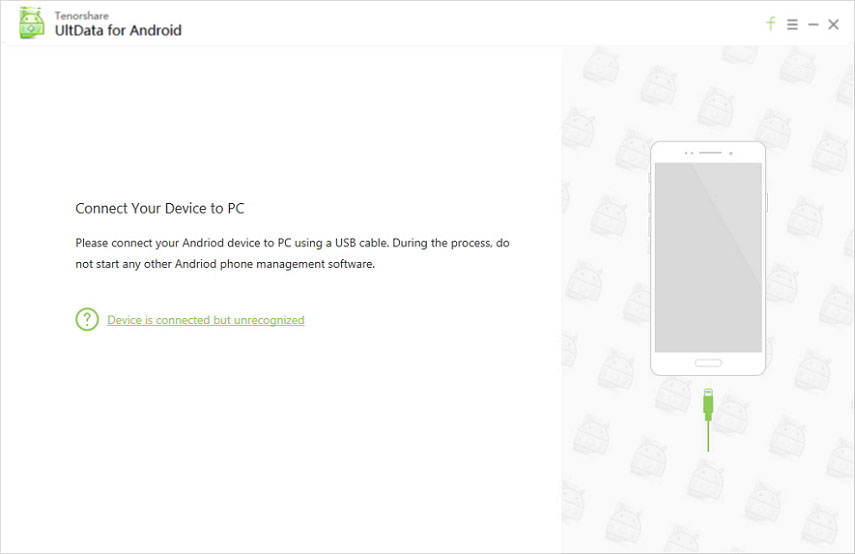
Passo 2: Dopo aver consentito il debug USB, il software rileva e mostra il tuo dispositivo Android sullo schermo. Seleziona il tipo di dati specifico che desideri ripristinare contrassegnando la casella di controllo corrispondente. Seleziona "Contatti" qui seguito premendo il pulsante "Avanti".
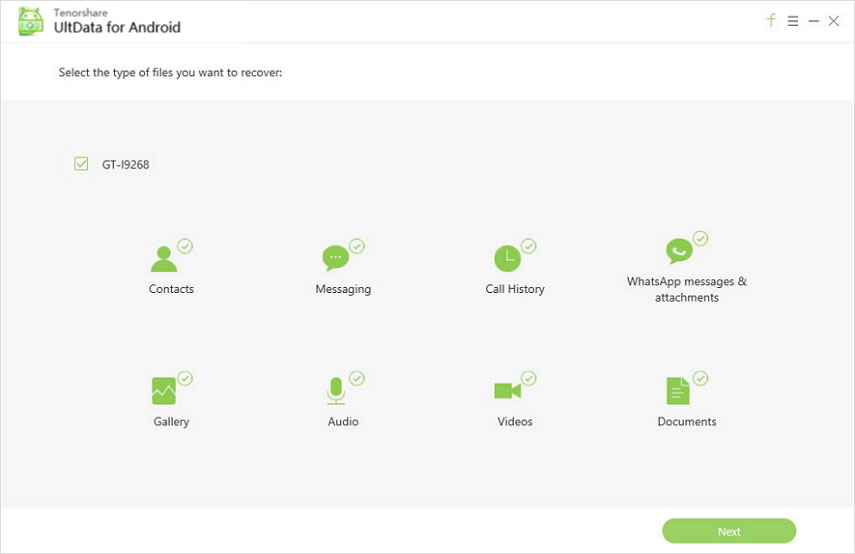
Passaggio 3: Anteprima dell'elenco dei file e quindi iniziare il processo di recupero. Scegli i contatti che desideri ripristinare, quindi premi la scheda "Ripristina" nell'angolo in basso a destra. Ora, seleziona il tipo di file (.xls se vuoi esportare i contatti in file Excel) e quindi tocca "Salva".

Passaggio 4: una volta salvato il file di contatto sul PC, scollegare il telefono Android e collegare il nuovo cellulare Android. Ora puoi ripristinare i contatti.
Conclusione
Dall'articolo sopra, abbiamo scoperto che TenorshareUltData per Android (Android Data Recovery) è il modo migliore per esportare i contatti dal tuo cellulare Android. Inoltre, ti consente di trasferire in modo sicuro anche altri tipi di dati, essendo un programma di sola lettura. Difficilmente corri il rischio di dati compromessi con questo software.









